Qhov wikiHow qhia koj li cas los tsim tus lej zais rau Google Chrome browser ntawm Windows lossis Mac computer. Thaum xauv, Google Chrome xav tau tus lej Google tus lej txhawm rau txhawm rau siv koj tus lej nyiaj. Nco ntsoov tias koj tsis tuaj yeem xauv lub mobile version ntawm Google Chrome siv cov kauj ruam hauv kab lus no.
Kauj ruam
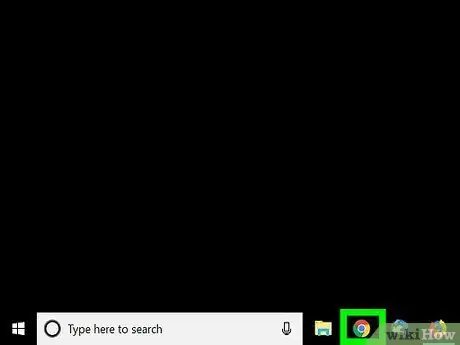
Kauj Ruam 1. Qhib Google Chrome

Chrome lub cim zoo li lub pob liab, daj, ntsuab, thiab xiav.
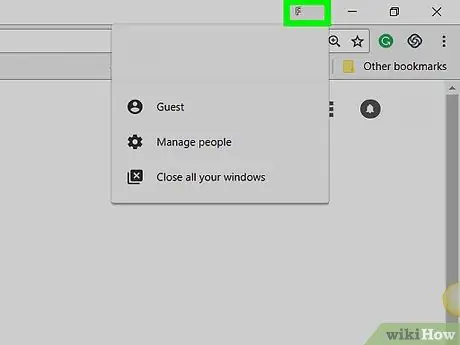
Kauj ruam 2. Nyem rau lub npe tab
Nws yog lub tab me me nyob rau sab xis-sab xis ntawm qhov browser browser.
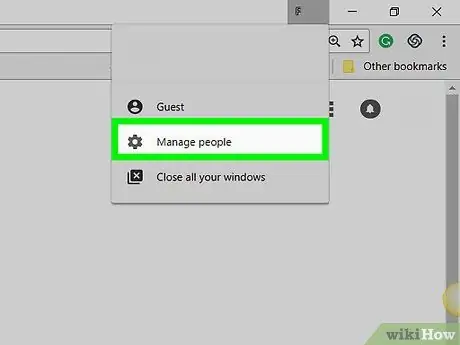
Kauj Ruam 3. Nyem Tswj tib neeg
Qhov kev xaiv no yog nyob hauv qab ntawm cov ntawv qhia zaub mov nco-down. Ib lub qhov rai tshiab yuav qhib.
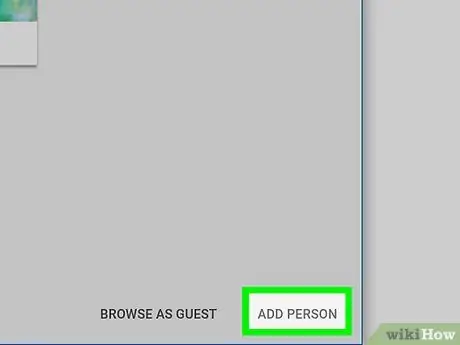
Kauj Ruam 4. Nyem ADD PERSON
Nws nyob hauv lub kaum sab xis-sab xis ntawm lub qhov rais.
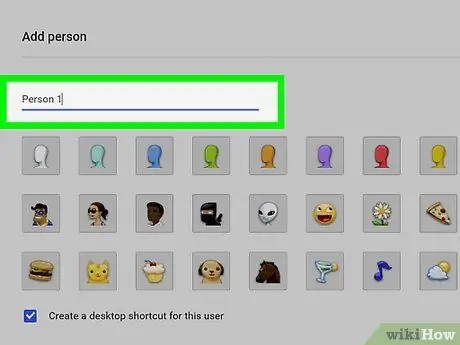
Kauj Ruam 5. Sau lub npe
Ntaus tus lej nyiaj tshiab lub npe rau hauv kab ntawv sau rau saum lub qhov rais.
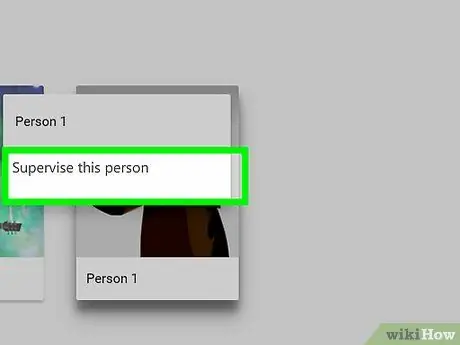
Kauj Ruam 6. Pab kom muaj kev saib xyuas tus as khauj
Nyem rau ntawm lub checkbox rau sab laug ntawm "Saib xyuas tus neeg no kom tswj hwm thiab saib cov vev xaib uas lawv mus ntsib los ntawm koj li Google Account" xaiv, hauv qab ntawm lub qhov rais.
Koj tuaj yeem txheeb xyuas qhov "Tsim lub desktop shortcut rau tus neeg siv no" lub thawv
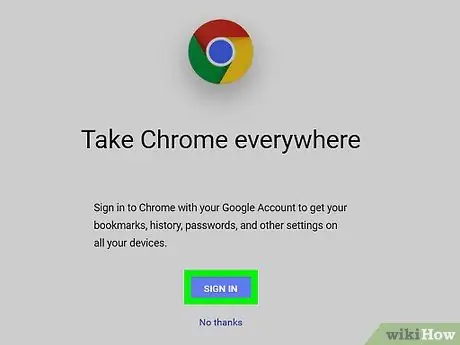
Kauj Ruam 7. Nyem rau lub npov "Xaiv tus account"
Lub thawv no nyob hauv qab ntawm lub qhov rais. Cov ntawv qhia zaub mov nco-down yuav tshwm tom qab ntawd.
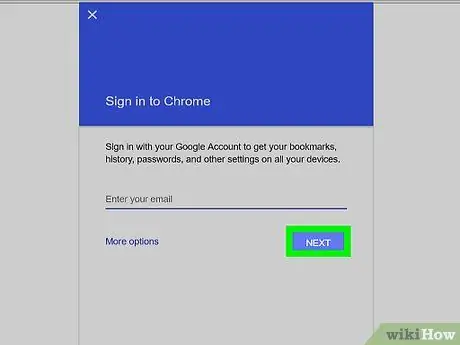
Kauj Ruam 8. Xaiv tus lej Google
Nyem rau email chaw nyob cuam tshuam nrog tus as khauj uas koj siv los nkag rau hauv Chrome.
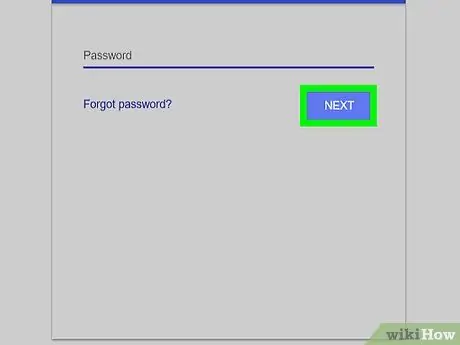
Kauj Ruam 9. Nyem SAVE
Nws yog lub pob xiav nyob rau sab xis-sab xis ntawm lub qhov rais. Tom qab ntawd, qhov profile thib ob yuav raug tsim.
Nws yuav siv sijhawm ib pliag kom qhov profile tiav
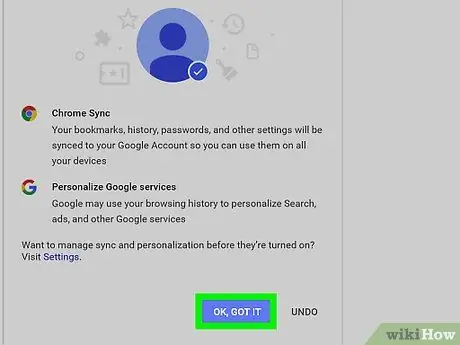
Kauj Ruam 10. Nyem OK, Tau Txais
Nws yog lub pob grey nyob hauv qab ntawm lub qhov rais. Tsis txhob nyem qhov kev xaiv " Hloov mus rau [Npe] "Vim tias koj tsis tas yuav siv tus lej saib xyuas.
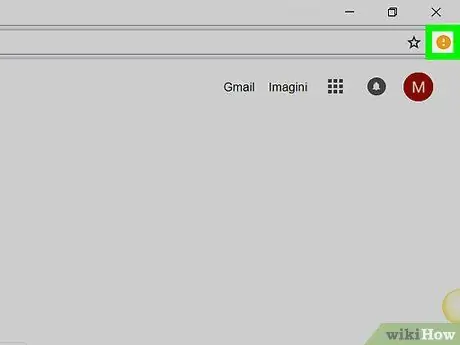
Kauj Ruam 11. Nyem rau lub npe tab dua
Nws yog ib lub tab nyob rau sab xis-sab xis ntawm lub qhov rais. Cov ntawv qhia zaub mov nco-down yuav tshwm.
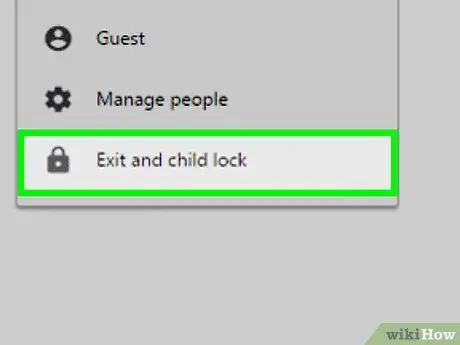
Kauj Ruam 12. Nyem Tawm thiab kaw tus menyuam
Qhov kev xaiv no yog nyob hauv qab ntawm cov ntawv qhia zaub mov nco-down. Tom qab ntawd, Chrome yuav raug kaw nrog tus password thiab lub qhov rai browser yuav raug kaw.
Koj tuaj yeem rov nkag mus rau Chrome los ntawm kev qhib koj tus browser, xaiv tus as khauj, thiab nkag mus rau koj tus lej Google tus lej
Lub tswv yim
- Chrome yuav txuag cov tab uas tseem qhib. Thaum Chrome tau qhib, lub tab tseem yuav tshwm.
- Xaiv tus password zoo. Cov lej luv lossis cov uas muaj ib lo lus tuaj yeem raug nyiag yooj yim.
- Email nyiaj uas tau qhib los ntawm Gmail, tab sis xaus nrog qhov sib txawv txuas ntxiv (piv txwv li ".edu") lossis muaj lwm lub npe txawv (piv txwv li "wikihow") tsis tuaj yeem siv los xauv qhov browser.







